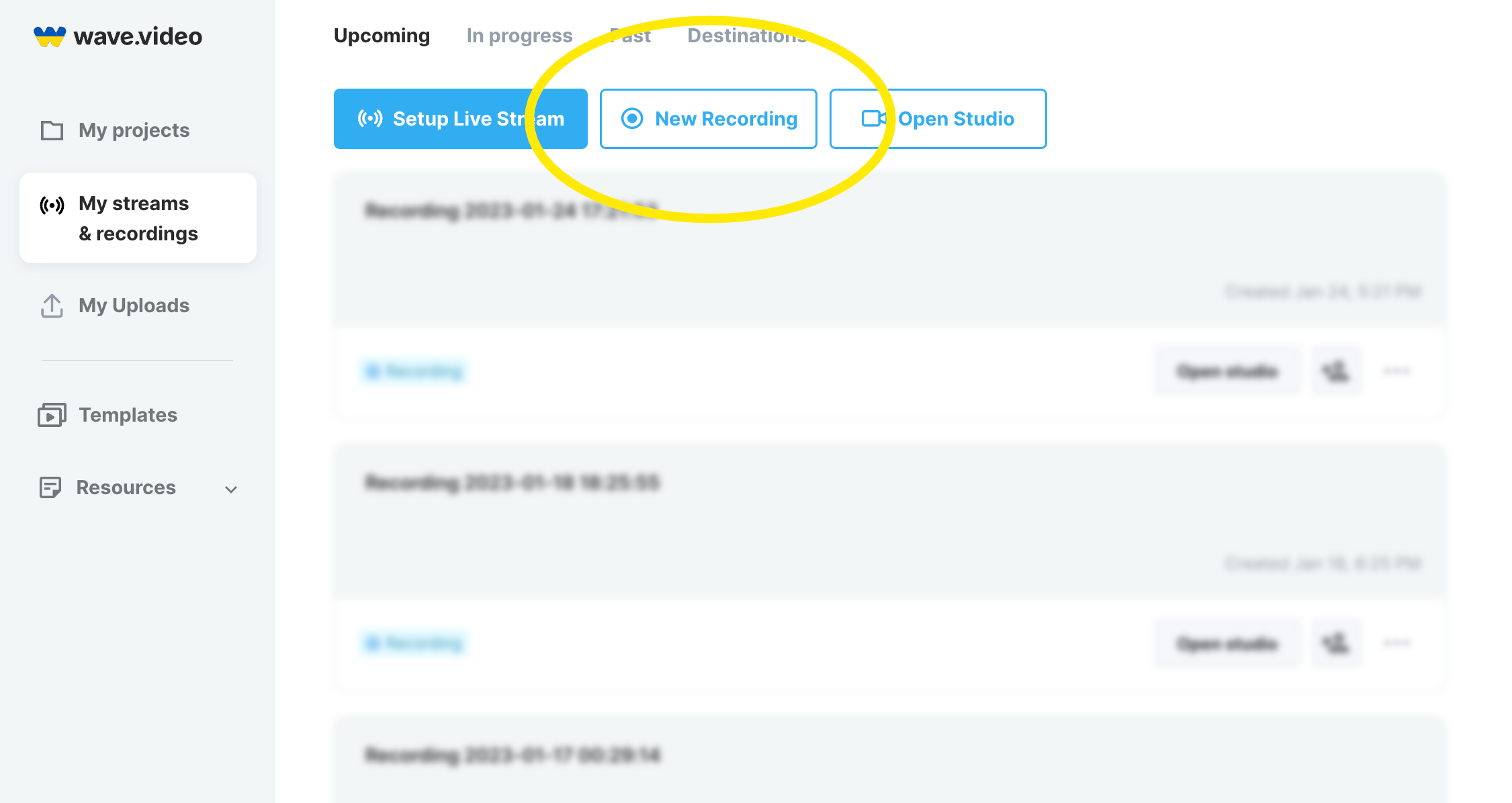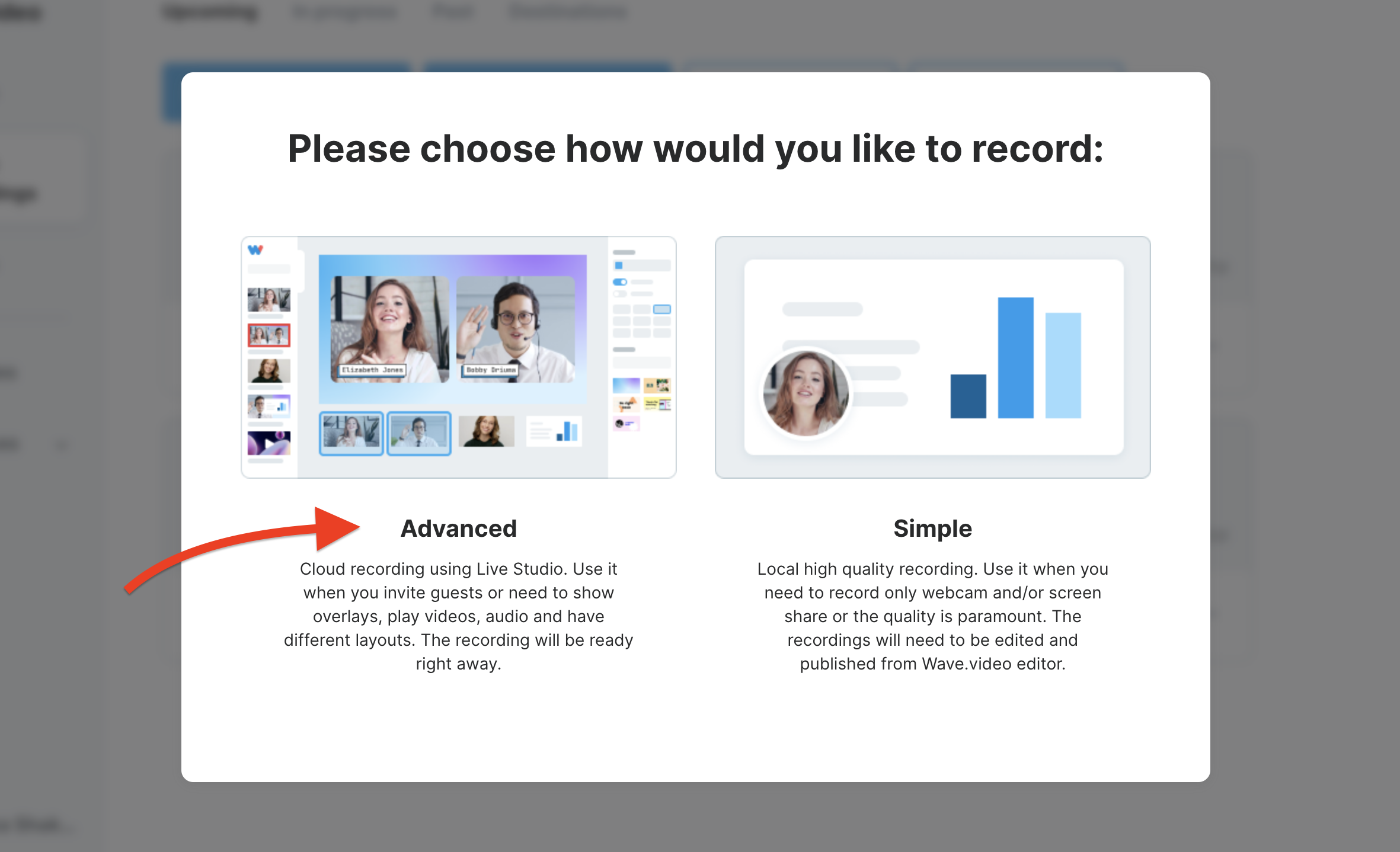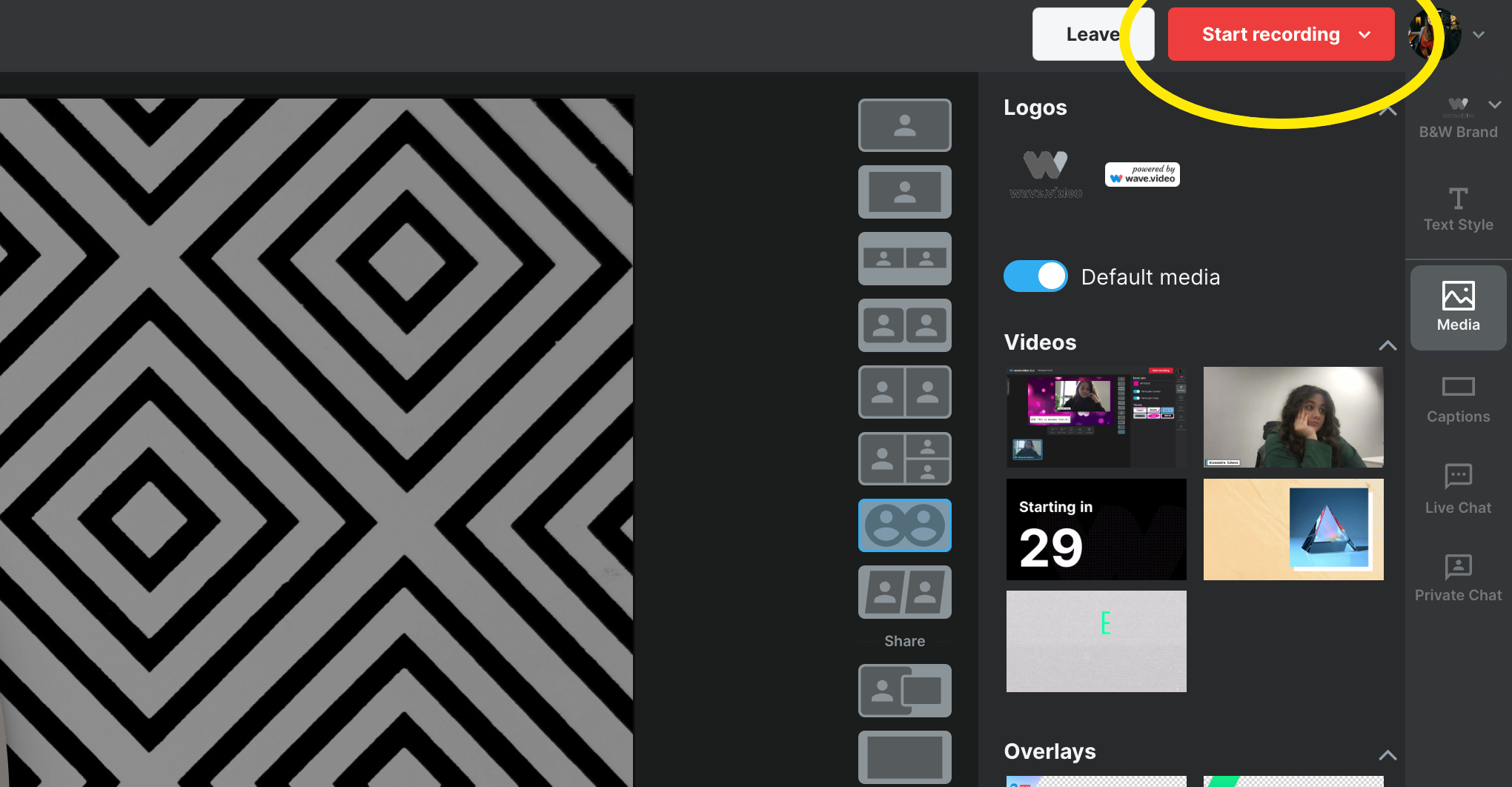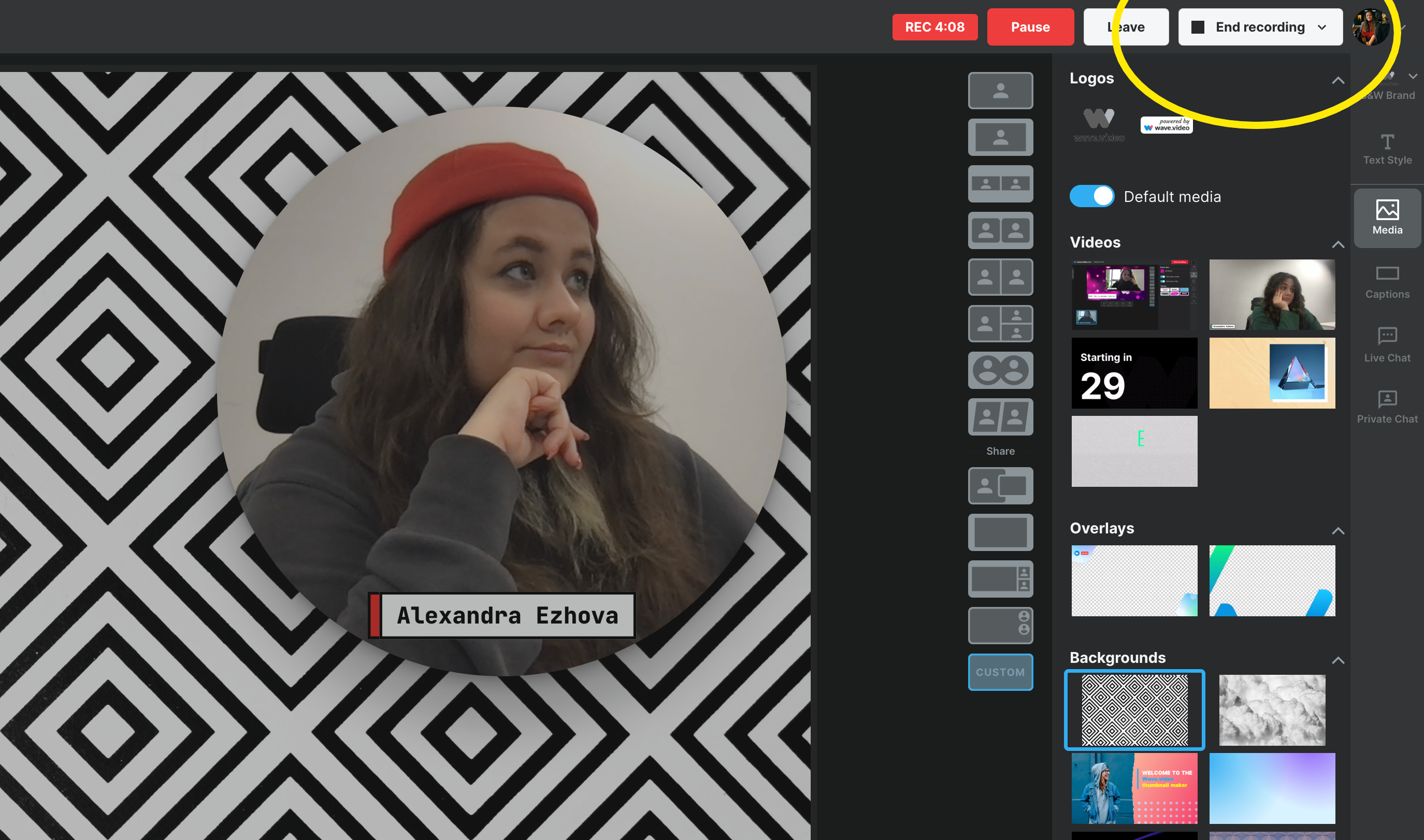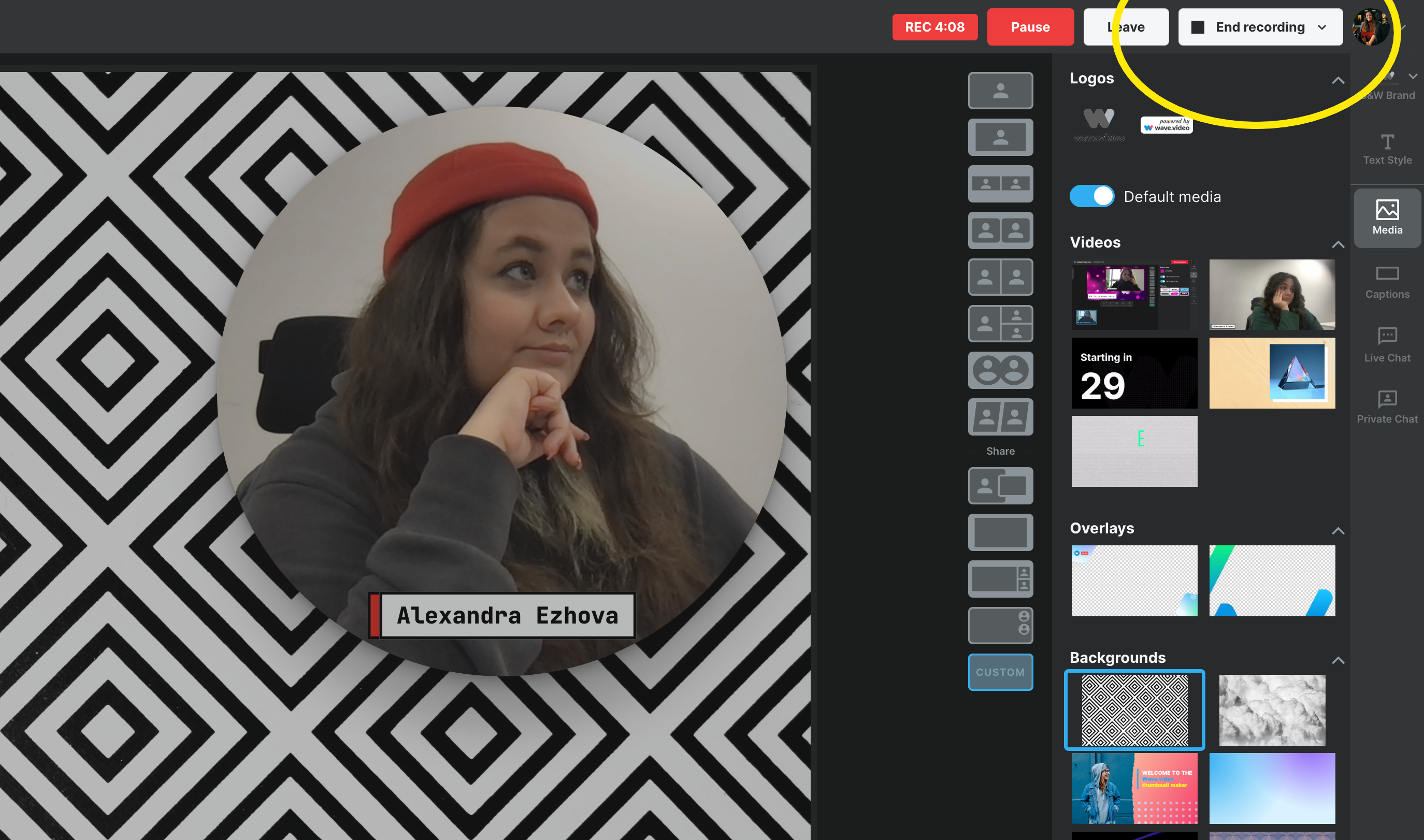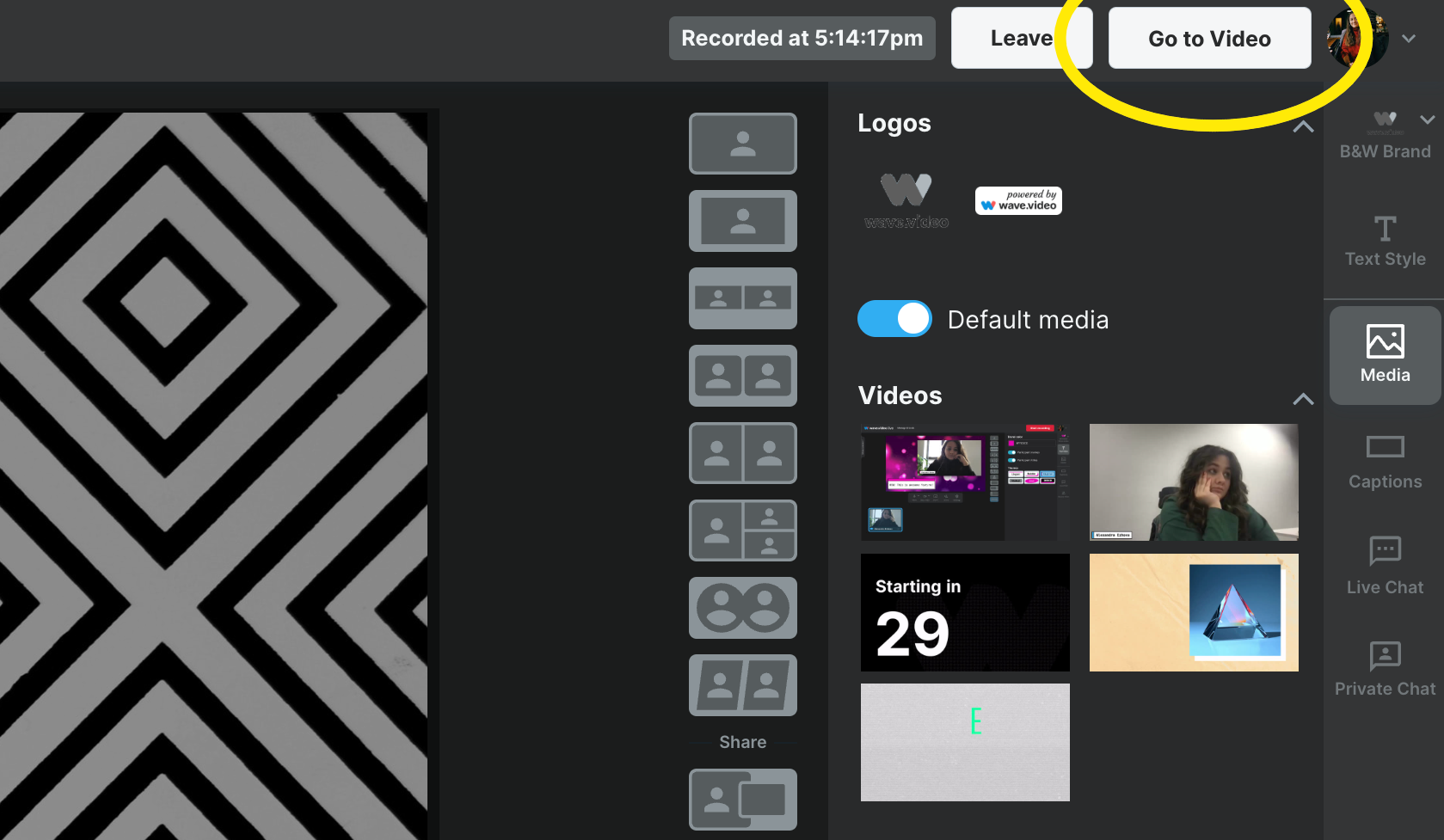Cara merekam layar dan kamera web Anda dengan Wave.video
Wave.video adalah platform multifungsi yang memungkinkan Anda tidak hanya mengedit video, membuat gambar mini, dan melakukan streaming ke beberapa platform sekaligus, tetapi juga merekam layar dan kamera web Anda. Anda dapat merekam webinar, video talking-head, dan video untuk menyapa teman dan kerabat Anda pada acara-acara khusus di studio.
Buka Proyek Saya, klik Streaming & rekaman saya. Sekarang Anda berada di ruang di mana semua stream Anda disimpan. Klik pada tombol Rekaman Baru.
Pilih mode Advanced jika Anda ingin membuka studio Rekaman dan memiliki banyak pengaturan yang dapat Anda sesuaikan.
Jika Anda hanya perlu merekam layar Anda tanpa pengaturan lainnya, bacalah artikel Perekaman Video Sederhanatentang cara melakukannya.
Di studio rekaman, Anda dapat menyesuaikan layar dan kamera seperti yang Anda inginkan dalam rekaman. Gunakan adegan yang berbeda, undang tamu untuk ikut serta dalam rekaman, aktifkan teks, tambahkan file media tambahan, dan bagikan layar Anda, jadi secara umum manfaatkanlah secara maksimal Wave.video studio.
Setelah Anda selesai dengan persiapan, klik Mulai merekam.
Program ini akan menanyakan kepada Anda, apakah Anda ingin menambahkan intro singkat sebelum perekaman dimulai, memilih salah satu opsi standar, menambahkan opsi khusus, atau langsung memulai perekaman.
Catatan: Untuk mengetahui lebih lanjut mengenai scene, bacalah Cara bekerja dengan scene di Live Studio. Dalam artikel ini, Anda akan mempelajari cara membuat scene, mengelolanya, dan bersenang-senang di studio.
Pada panel atas, Anda dapat melihat waktu perekaman dan tiga tombol lainnya:
Jeda - gunakan untuk membuat jeda.
Tinggalkan - berhenti merekam dan pergi tanpa menyimpan video
Akhiriperekaman - klik untuk menyelesaikan perekaman dan menyimpan hasilnya.
Video yang direkam akan secara otomatis tersimpan di Proyek Saya. Sekarang Anda dapat mengklik Buka Video untuk melihat hasilnya, mungkin, mengeditnya di Wave.video dan mengunduhnya, atau kembali lagi kapan pun Anda mau.
Baca lebih lanjut tentang konten yang sudah direkam dan direkam: